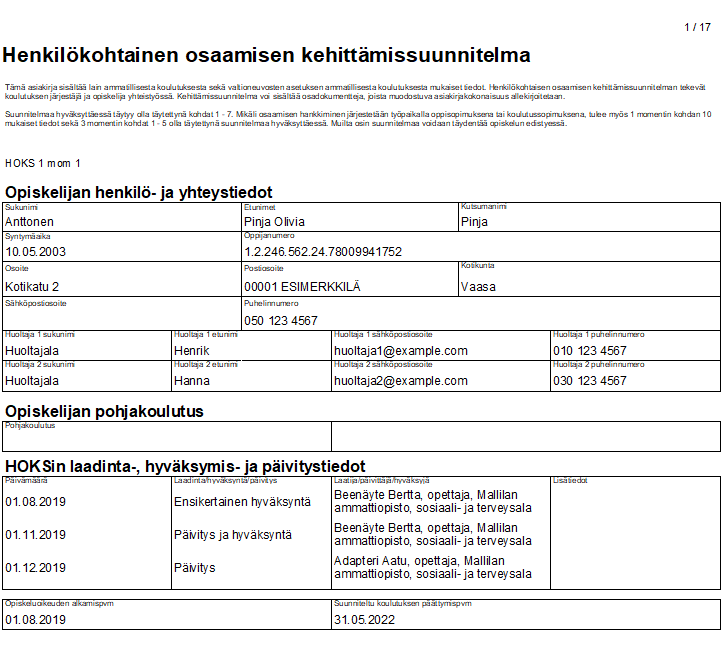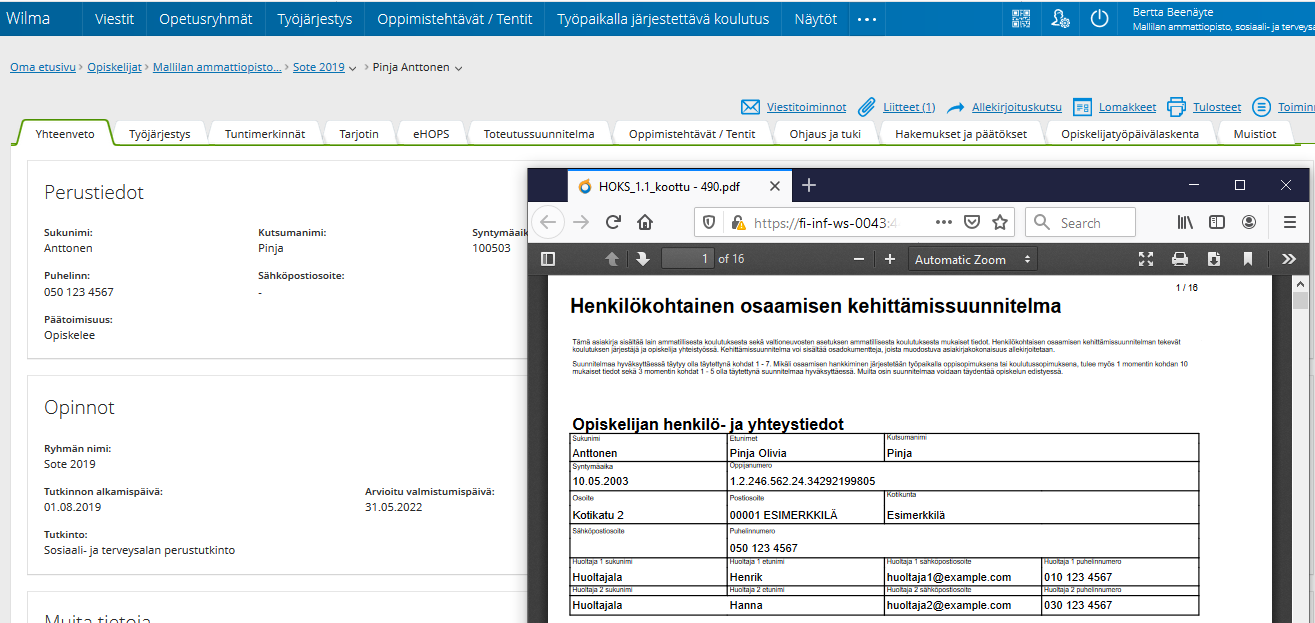HOKS-tulosteet
Päivitetty viimeksi: 3.2.2021
Tallenna Tiedostot-otsikon alla oleva tulostetiedosto tietokoneellesi. Avaa sitten Opiskelijat-rekisterissä tulostuseditori, valitse Toiminnot / Kopioi tiedostosta ja avaa äsken tallentamasi tiedosto. Tiedosto on nyt tallennettu Primukseen. Jos tiedostoja on useampia, tee sama kaikille.
Huom. HOKS-tulosteet ovat ohjeen alussa pakattuna tiedostona, johon sisältyy 15 erillistä tulostepohjaa. (Zip-paketti on päivitetty ohjeeseen 3.2.2021.) Tallenna zip-paketti ensin tietokoneellesi sopivaan kansioon ja pura sitten paketti samaan kansioon. Nämä tulostepohjat ladataan Opiskelijat-rekisterin tulostuseditoriin. HOKS osaliite koulutussopimukseen -tulostepohja viedään Työpaikalla järjestettävä koulutus -rekisterin tulostuseditoriin (tähän ei ole tullut muutoksia). Myös HOKS osaliite oppisopimukseen -tulostepohja viedään Työpaikalla järjestettävä koulutus -rekisterin tulostuseditoriin.
Opiskelijarekisterin tulosteista on paketissa päivitetyt versiot 20.3.2020 päiväyksellä. Lue tehdyistä muutoksista tarkemmin Communitysta (vaatii kirjautumisen). Selitykset, mitä HOKS:n tulee sisältää, löytyy Oph:n Hoks-tietosisällöstä.
 HOKS
HOKS
HOKS eli henkilökohtaisen osaamisen kehittämissuunnitelma tulee tehdä kaikille uusien tutkinnon perusteiden (2018) mukaan opiskeleville opiskelijoille. Se tehdään heti opintojen alkuvaiheessa yhdessä opiskelijan ja opettajan kanssa ja sitä päivitetään opintojen aikana. Oppisopimuskoulutuksessa myös työpaikan edustaja osallistuu suunnitteluun.
Lataa zip-pakettiin sisältyvät pohjat Primuksenne opiskelijarekisterin tulostuseditoriin, paitsi HOKS osaliite koulutussopimukseen ja HOKS osaliite oppisopimukseen ladataan Työpaikalla järjestettävä koulutus -rekisterin tulostuseditoriin. Myöhemmin tulevat muutokset voitte korjata suoraan pohjiin tai ladata uusimmat versiot tästä ohjeesta aina kun niitä on päivitetty.
HOKS-tietoja kirjataan ja päivitetään tarkoitukseen tehdyillä lomakkeilla Wilman kautta. Lomakkeet löytyvät erillisestä ohjeesta.
 HOKS-tulosteet
HOKS-tulosteet
- Yksittäisillä tulosteilla on yhdistetty sekä tavallista taulukkoa että suoritustaulukkoa. Osa tiedoista haetaan suoraan kentistä, osa suorituksista, osa Työpaikalla järjestettävä koulutus-, Näytöt-, Osaamisen tunnustaminen - tai Pedagogiset asiakirjat -rekistereistä.
- Lisää mallipohjien suoritustaulukko-kohdissa tulostuvat kurssityypit sen mukaan, mitä teillä on käytössänne.
Koottu tuloste
Kun olet muokannut tulostepohjat yksitellen teille sopivaan muotoon, kannattaa sen jälkeen tehdä ohjeen tulosteista koottu tuloste, jolloin saat tulostettua kerralla koko HOKS:n.
- Avaa tulostuseditori ja valitse Toiminnot / Uusi.
- Tallenna ja nimeä tuloste, esim. "HOKS_koottu".
- Tähän ei tarvitse tehdä muuta kuin lisätä kaikki tämän ohjeen opiskelijarekisterin erilliset tulostepohjat.
- Valitse Tulosteen ominaisuudet, klikkaa avautuvassa apuikkunassa Lisää-painiketta ja valitse tulostesivut yksitellen kohtaan Koottavat tulosteet.
- Paina lopuksi OK ja tallenna tuloste vielä.
- Jos jotain kohtaa täytyy korjata tai muuttaa, avaa yksittäinen sivu tulostuseditorissa, tee muutokset siihen ja tallenna. Muutokset päivittyvät koottuun tulosteeseen samalla.
Huom. Jos haluat päivittää uusitut tulosteet jo olemassa olevaan koottuun tulosteeseen, poista siitä vanhat tulosteet ja lisää tilalle päivitetyt tulosteet ja tallenna.
Käyttäjäryhmä
Laita tuloste näkymään sellaiselle käyttäjäryhmälle, joka HOKS:a saa tulostaa Wilmassa:
- Valitse Asetukset / Tulosteen ominaisuudet.
- Rasti kohta Näkyy vain käyttäjäryhmällä ja valitse sen alle oikea käyttäjäryhmä.
- Rasti myös kohta Näkyy kaikilla kouluilla.
 Oppisopimuksen osaliite Wilmaan
Oppisopimuksen osaliite Wilmaan
Kun olet tallentanut oppisopimuksen osaliitteen Työpaikalla järjestettävä koulutus -rekisteriin, laita tuloste näkymään sellaiselle käyttäjäryhmälle, joka sopimuksia tulostaa Wilmassa:
- Valitse Asetukset / Tulosteen ominaisuudet. Rasti kohta Näkyy vain käyttäjäryhmällä ja valitse sen alle oikea käyttäjäryhmä.
- Rasti kohta Näkyy kaikilla kouluilla.
Tuloste Wilmaan
Kun opiskelijalle on laadittu HOKS, voidaan se tulostaa tällä tulosteella oppisopimuksen liitteeksi.
- Avaa Wilmassa Työpaikalla järjestettävä koulutus (Työssäoppiminen) -sivu.
- Valitse se työssäoppiminen, johon HOKS on tehty.
- Profiilisivun oikeassa yläreunassa näkyy kohta Tulosteet. Valitse sieltä "HOKS liite oppisopimukseen" ja tulosta.
Tulosteen kuva